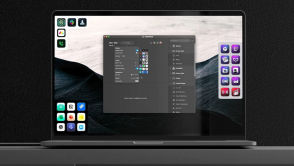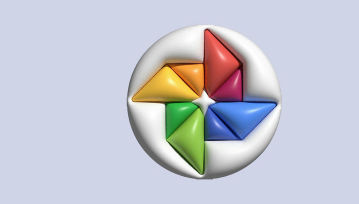Jeśli jeszcze nie próbowaliście swoich sił z takim akcesorium, to może czas je sprawdzić?

Uwielbiam robić zdjęcia - i telefonami, i aparatami - a równie dużo frajdy sprawia mi “zabawa” z ich późniejszą obróbką. Robię to, oczywiście, na wiele sposobów, na wielu platformach, w wielu programach. W ruchu często jest to po prostu smartfon albo nieduży tablet i te mniej lub bardziej profesjonalne aplikacje (Snapseed, VSCO, ale i Lightroom). Bardziej stacjonarnie sięgam po większy tablet, laptopa albo siadam przy biurku przed większym monitorem - wtedy prawie zawsze używam Lightrooma od Adobe, ale regularnie sprawdzam też jego największych konkurentów, by wiedzieć, co w trawie piszczy.
Te ostatnie okoliczności to jednak zawsze współpraca z myszką i klawiaturą lub sięganie po dodatkowe akcesoria typu StreamDecka i tym podobnych. Często jednak wygrywały nawyki i zamiast wdrażać dodatkowe możliwości, polegałem na przyzwyczajeniach (czytaj wyuczonych skrótach), więc nie udawało się czegokolwiek przyspieszyć czy ułatwić. Postanowiłem to zmienić, a najbardziej radykalnym krokiem wydawało się sięgnięcie po coś, czego do tej pory nie używałem. To tablet graficzny z wyświetlaczem.
Tablet graficzny - a co to właściwie jest?
Zanim przejdę do wrażeń, wyjaśnijmy sobie, czym właściwie jest ten typ urządzenia. Tablet graficzny z wyświetlaczem to nic innego jak specjalny ekran, na którym rysujesz lub edytujesz za pomocą dołączonego pióra. W przeciwieństwie do zwykłych tabletów graficznych bez ekranu, gdzie patrzysz na monitor komputera, tutaj widzisz efekty swojej pracy bezpośrednio pod końcówką pióra. Jestem bardzo ciekaw, jak sprawdziłby się model bez wyświetlacza, więc wkrótce spróbuję i czegoś takiego.
Ale na początek przygody takie rozwiązanie wydawało się, że znacznie zwiększa intuicyjność i naturalność pracy, sprawiając wrażenie, jakbyś rysował lub malował prosto na cyfrowej kartce. To właśnie ta bezpośredniość była dla mnie kluczowa, bo gdybym w pierwszej kolejności używał tabletu graficznego bez ekranu, mógłbym się całkowicie zrazić do zmiany swoich zachowań.
Pierwsze kroki
Podłączenie tabletu jest proste. Używany przeze mnie Huion Kamvas 13 Gen 3 posiada dwa porty USB-C. Jeden z nich jest zaprojektowany tak, by kabel licował z powierzchnią tabletu, co umożliwia użycie standardowych kabli USB-C. W przypadku, gdy komputer obsługuje Display Port Alt Mode i zapewnia wystarczającą moc, tablet może być podłączony za pomocą jednego kabla USB-C, co redukuje liczbę przewodów na biurku. Jeśli takiego przewodu/portu w komputerze nie posiadamy, można polegać na dwóch kablach USB typu A i złączu HDMI. Może to na początku wydać się niektórym skomplikowane, ale tu naprawdę nie ma jak się pomylić.
Wyświetlacz w tym modelu jest o przekątnej 13 cali i rozdzielczości Full HD (1920x1080).. Laminowana konstrukcja ekranu eliminuje przestrzeń między szkłem a wyświetlaczem, co przekłada się na lepsze nasycenie kolorów i brak efektu paralaksy, czyli rozbieżności między końcówką pióra a kursorem. Jasność wyświetlacza wynosi od 160 do 220 nitów, co wydaje się niewiele, ale do zwykłej pracy wystarczy Huion Kamvas 13 Gen 3 oferuje dobrą dokładność kolorów (100% sRGB, 85% Adobe RGB) i jest fabrycznie kalibrowany, ale zastosowana technologia i rozdzielczość ekranu powodują, że przesiadka z dobrego ekranu w laptopie czy klasycznym tablecie może być twardym lądowaniem. To oraz matowe wykończenie może część osób zrazić, jeśli zechcą porównywać te warunki do zwykłych tabletów, a szczególnie tych topowych wariantów..
Kluczowym elementem zestawu jest pióro (PW 600L), za pomocą którego nawigujemy, rysujemy, poprawiamy. Oferuje ono szeroki zakres czułości nacisku (do 16 000 poziomów), co pozwala na kontrolowanie grubości i krycia linii, a także na płynne przejścia tonalne. Minimalna siła aktywacji wynosi około 2 gramów, co pozwala na bardzo delikatne rysowanie, jeśli właśnie tym planujecie się zająć. Pióro charakteryzuje się stabilną reakcją na nacisk, bez zauważalnych drgań czy pulsowania, a w zestawie znalazł się też dedykowany stojak.
Największe wyzwanie? Przyzwyczajenia
Podkreślę jednak, że tylko za pomocą pióra można wchodzić w interakcje z interfejsem, więc pierwsze godziny z tym tabletem były dla mnie dość trudne. Nawyki (po latach z iPadem i innymi podobnymi urządzeniami) robiły swoje i często dotykałem palcami ekranu, by potwierdzić aktywację funkcji lub przełączyć aplikację. Oczywiście nic się wtedy (złego) nie dzieje, ale trochę brakuje mi tego dualizmu.
Tym, co mnie najbardziej pozytywnie zaskoczyło, to fakt, że tablet wyposażono w dwa konfigurowalne pokrętła (diale) oraz pięć programowalnych przycisków skrótów. Pokrętła można przypisać do funkcji takich jak powiększanie/zmniejszanie obrazu, zmiana rozmiaru pędzla czy obracanie płótna. To wręcz gamechanger, ponieważ najczęściej wykonywane akcje i działania można przypisać właśnie im, a wtedy przestawałem zastanawiać się i spowalniać swoje ruchy, bo rozwiązania fizyczne prawie zawsze przewyższają ich dotykowe odpowiedniki (np. także w autach).
Niektóre skróty i akcje są po prostu świetne
Możliwość skupienia się na poprawianiu fragmentów zdjęć najczęściej używanymi przeze mnie narzędziami (zmieniałem je przyciskami na tablecie) i jednoczesne oddalanie/przybliżanie oraz zmiana rozmiaru pędzla pokrętłami sprawia, że trudno wrócić do myszki z klawiaturą, a o touchpadzie nie wspominając.
Wśród niedogodności należy wymienić brak gumki na końcu pióra PW 600L. Apple Pencil też jej nie oferuje, ale Surface Peny mają ją od zawsze. Zastosowana rozdzielczość oraz przekątna 13 cali w przypadku pracy z większymi interfejsami programów graficznych, jak np. Photoshop, mogą okazać się niewystarczające. I choć dla mnie, na początku tej drogi, to było okej, to apetyt szybko rośnie w miarę jedzenia i jestem bardzo ciekaw, jak bardzo wzrasta komfort użytkowania tabletu graficznego w większych modelach (od 16 cali wzwyż) z jeszcze lepszymi wyświetlaczami. Biorąc pod uwagę jego możliwości i cenę, Huion Kamvas 13 Gen 3 jest dobrym wyborem na start (ale od razu musicie wyposażyć się w jakąkolwiek podstawkę pod tablet). Mimo kilku drobnych braków w wyposażeniu dodatkowym, tablet sprawia wrażenie dopracowanego i oferuje niektóre funkcje typowe dla droższych modeli.
Nie ma odwrotu
Tablet graficzny z wyświetlaczem może szybko do siebie przekonać i tak właśnie stało się w moim przypadku. To nie jest rozwiązanie dla każdego, ale jako osoba preferująca pracę przy biurku i na komputerze, postrzegam takie urządzenie jako swego rodzaju idealny kompromis. Nawet topowe tablety na rynku nie oferują środowiska i aplikacji 1:1 jak na komputerze (wyjątkiem mogą być urządzenia typu Microsoft Surface, ale wtedy mamy do czynienia z innymi ograniczeniami), a możliwość działania w tych samych warunkach co na PC, ale w nieco wygodniejszy sposób od razu do mnie przemówił.
Hej, jesteśmy na Google News - Obserwuj to, co ważne w techu